|
Christmas Joy
 |
Ce
tutoriel est une traduction d'une création originale de
Monaiekje
dont j'ai obtenu la permission pour la traduire.
Il est
strictement interdit
de copier cette traduction, de la distribuer sur le Net sans ma
permission écrite et/ou d'afficher votre résultat sur le Net
sans y inclure le lien original de Monaiekje et le lien
de cette traduction.
Merci de respecter notre
travail.
Vous trouverez le tutoriel original
ici
Thank you Monique to have given me the permission to translate your
tutorial
La création de cette
traduction a été réalisée avec PSPX3
Filtres
* Mura's Meister - Perspective Tiling
* VM Natural
*
VM Extravangaza
* Penta.com
* Graphics Plus
* Unlimited
2.0
Pour télécharger ces filtres, cliquez ici
Installer les filtres dans le répertoire Plugins de votre choix
Matériel
* Tubes - Arrière-plan
Le tube de la femme est une création de Grace

Le tube du vase est une création de Syl
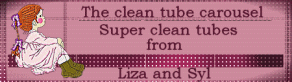
Il
est strictement interdit
d'enlever la signature, de renommer les tubes ou de redistribuer
les tubes sans l'autorisation écrite des créateurs de ces
tubes.
Merci de respecter leurs conditions d'utilisations.
Cliquez sur cet icône pour télécharger le Matériel
Préparation.
Ouvrir les tubes
À l'aide de la touche Shift et la lettre D de votre clavier,
faire une copie du matériel. Fermer les originaux.
Palette Styles et Textures
Couleur Premier plan = #0cc1c1
Couleur Arrière-plan = #1d1e23
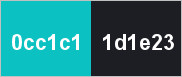
Ouvrir la fenêtre de configuration de la couleur
Premier
plan
Onglet Dégradé
Style
Linéaire - Angle à 0 - Répétitions à
0 -
Inverser coché
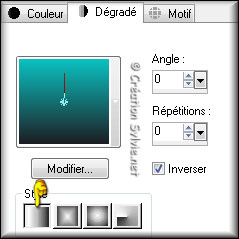
Vous êtes prêt alors allons-y. :)
|
Pour vous guider pendant la création de ce tag,
cliquer sur cette flèche avec le bouton gauche de la souris
et déplacer pour marquer votre ligne
 |
Étape 1
Ouvrir le fichier achtergrond monaiekje 3
Vous assurez de travailler avec une copie (Touche Shift et
Lettre D)
Calques -
Nouveau calque raster
Appliquer le dégradé
Étape 2
Effets - Modules externes –
VM Natural - Cross Weave
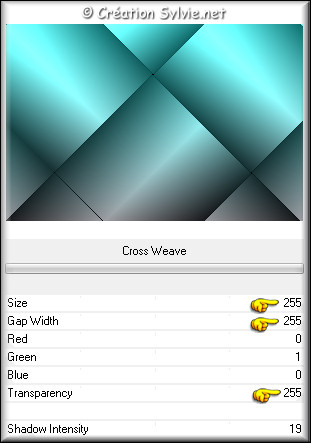
Effets - Effets d'image -
Mosaïque sans jointures
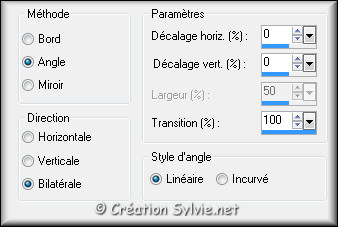
Calques - Fusionner -
Fusionner avec le calque
de dessous
Étape 3
Calques - Dupliquer
Image - Renverser
Palette des calques
Changer le mode
Mélange pour
Multiplier
Réduire
l'opacité à 60
Calques - Dupliquer
Palette des calques
Changer le mode
Mélange pour
Recouvrement
Calques - Fusionner -
Fusionner les calques visibles
Étape 4
Calques - Nouveau
calque raster
Outils Sélection -
Rectangle
Dans la
barre d'outils, cliquez sur l'icône
Sélection personnalisée


Appliquer le
dégradé
Sélections - Transformer
la sélection en calque
Sélections -
Désélectionner tout
Effets - Modules externes –Graphics
Plus - Cross Shadow
Configuration par défaut
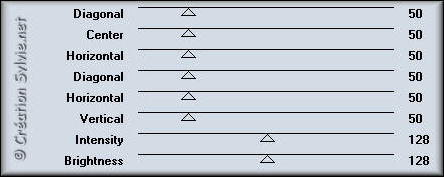
Effets - Effets d'image -
Décalage
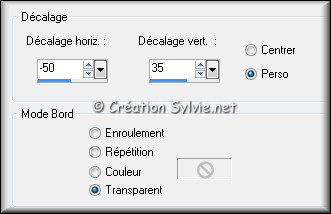
Effets - Modules externes –
penta.com – Color dot
Configuration par défaut
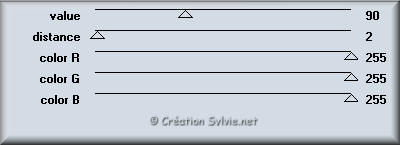
Effets - Effets 3D -
Ombre de portée
Couleur Noire
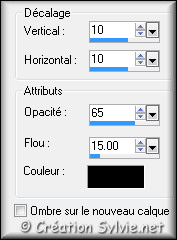
Calques - Fusionner -
Fusionner avec le calque de dessous
Étape 5
Calques - Dupliquer
Image - Miroir
Calques - Fusionner -
Fusionner avec le calque de dessous
Calques -
Dupliquer
Image - Renverser
Image - Rotation
libre

Calques -
Dupliquer
Image - Renverser
Effets - Modules externes –
VM Extravaganza –
Transmission
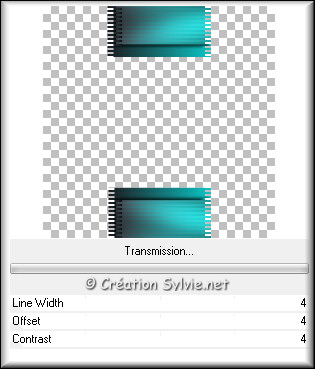
Calques - Fusionner -
Fusionner avec le calque
de dessous
Étape 6
Effets - Modules externes –
Mura's Meister –
Perspective Tiling
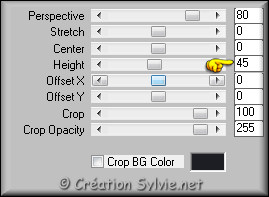
Effets - Effets d'image -
Décalage
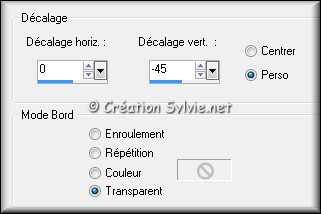
Calques - Dupliquer
Image - Renverser
Placer dans le haut du tag en gardant seulement les deux
dernières
rangées

Effets - Effets de texture -
Stores
Couleur
Noire

Étape 7
Outil Sélection -
Rectangle
Sélectionner 3 fois comme ceci :
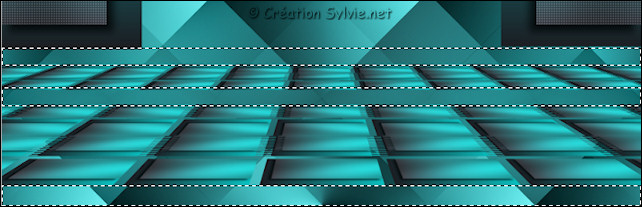
Calques - Nouveau
calque raster
Appliquer le dégradé
Effets - Effets de
texture - Stores
Même configuration que
l'étape 6 (déjà en mémoire)
Effets - Effets 3D -
Ombre de portée
Couleur Noire
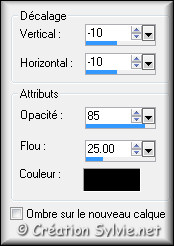
Sélections -
Désélectionner tout
Étape 8
Ouvrir le tube xmas tree07 et le minimiser
Palette Styles
et Textures
Ouvrir le fenêtre de configuration de la couleur
Arrière-plan
Onglet Motif
Sélectionner le tube xmas tree07

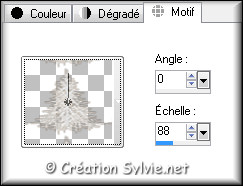
Étape 9
Calques - Nouveau
calque raster
Outil Sélection -
Rectangle
Sélectionner comme ceci :

Avec le bouton droit de la
souris, appliquer le motif dans la sélection
Sélections -
Désélectionner tout
Palette des calques
Réduire
l'opacité à 80
Effets - Effets 3D -
Ombre de portée
Couleur
Noire
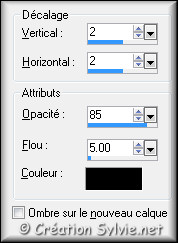
Calques - Fusionner -
Fusionner les calques visibles
Étape 10
Ouvrir le tube
4diamantjes
Édition - Copier
Retourner à votre tag
Édition - Coller comme nouveau calque
Placer comme ceci :
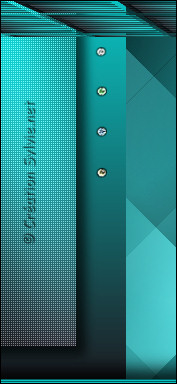
Calques -
Dupliquer
Placer comme ceci :
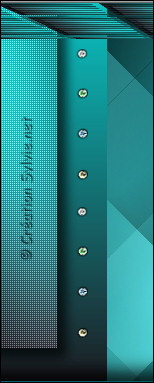
Calques -
Fusionner - Fusionner
avec le calque de dessous
Calques -
Dupliquer
Image - Miroir
Calques - Fusionner -
Fusionner avec le calque de dessous
Effets - Effets
3D - Ombre de portée
Même configuration que
l'étape 9 (déjà en mémoire)
Étape 11
Ouvrir le fichier WA
Monaiekje Christmas Joy
Édition - Copier
Retourner à
votre tag
Édition -
Coller comme nouveau calque
Image -
Redimensionner
Décochez
Redimensionner tous les calques
Redimensionner à
75%
Placer
comme ceci :

Effets - Effets 3D -
Ombre de portée
Même configuration que
l'étape 9 (déjà en mémoire)
Étape 12
Ouvrir le tube
Grace's_TLC_on the box
Édition - Copier
Retourner à
votre tag
Édition -
Coller comme nouveau calque
Image -
Redimensionner
Décochez
Redimensionner tous les calques
Redimensionner à
80%
Placer à
gauche

Effets - Effets 3D -
Ombre de portée
Couleur Noire

Étape 13
Ouvrir le tube SvB
Vaas met ballen
Édition - Copier
Retourner à votre tag
Édition - Coller comme
nouveau calque
Image -
Redimensionner
Décochez
Redimensionner tous les calques
Redimensionner à
40%
Placer à
droite
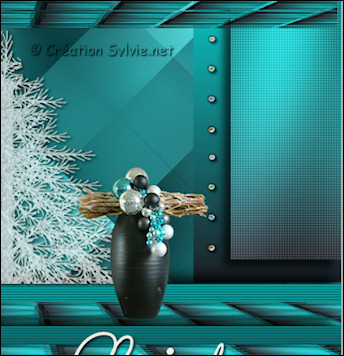
Calques -
Dupliquer
Image - Redimensionner
Décochez
Redimensionner tous les calques
Redimensionner à
80%
Placer à
droite de l'autre vase

Étape 14
Ouvrir le tube
kerstballen
Édition - Copier
Retourner à votre tag
Édition - Coller comme
nouveau calque
Image -
Redimensionner
Décochez
Redimensionner tous les calques
Redimensionner à
60%
Réglage -
Teinte et Saturation -
Coloriser
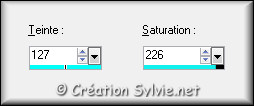
Placer à droite

Étape 15
Outil Gomme à effacer
Effacer délicatement les lignes sur la bordure

Effets - Effets 3D -
Ombre de portée
Même configuration que
l'étape 12 (déjà en
mémoire)
Calques -
Dupliquer
Image - Miroir
Placer
à
gauche des autres boules
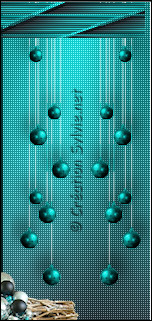
Calques - Fusionner -
Fusionner avec le calque
de dessous
Calques -
Dupliquer
Image - Miroir
Étape 16
Ouvrir le tube
lampjesMD
Outil Sélection - Rectangle
Sélectionner la lumière du milieu
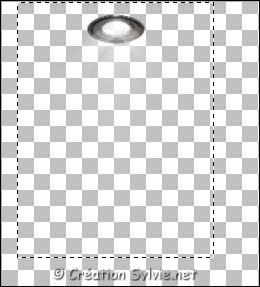
Fermer le tube sans
l'enregistrer
Édition - Copier
Retourner à votre tag
Édition - Coller comme
nouveau calque
Image -
Redimensionner
Décochez
Redimensionner tous les calques
Redimensionner à
50%
Calques -
Dupliquer 2 fois
Placer les lumières comme ceci :

Étape 17
Ajouter votre signature
Calques - Fusionner - Fusionner les calques visibles
Voilà ! Votre tag est terminé
Il ne vous reste plus qu'à le redimensionner si nécessaire et à
l'enregistrer
en format JPG, compression à 25
J'espère que vous avez aimé faire ce tutoriel. :)
Il est interdit de copier ou de distribuer
cette traduction sans mon autorisation
Autre
résultat
Tube de
Pascale
et de Gini

|